Verificați mai întâi conexiunea la internet
- Această eroare DirectX poate apărea din cauza unei conexiuni la internet instabile sau din cauza computerului dvs. nu are instalat NET Framework.
- Acest ghid va discuta unele dintre metodele disponibile pentru a remedia problema.
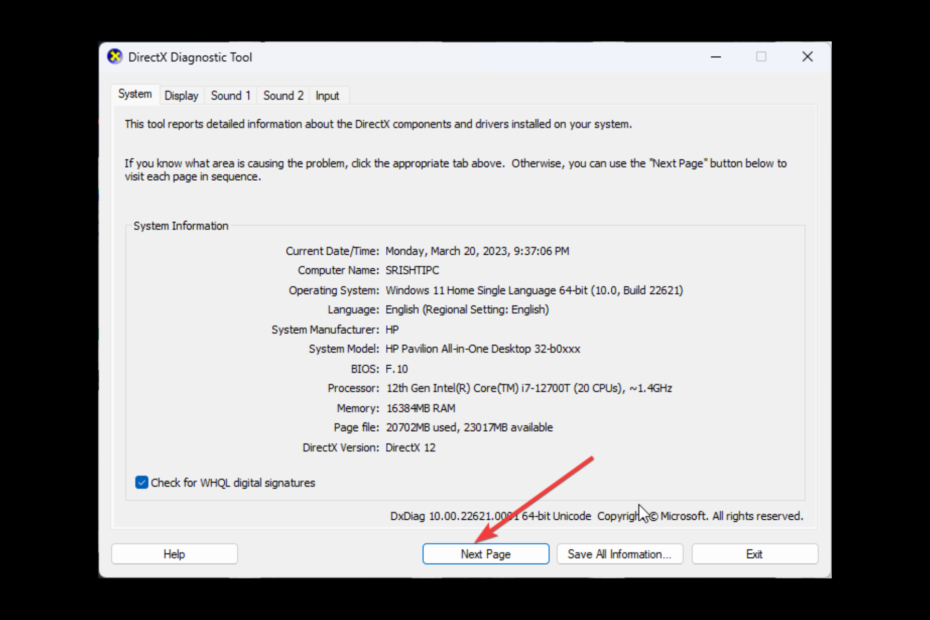
XINSTALAȚI FÂND CLIC PE DESCARCARE FIȘIER
Acest software va repara erorile comune ale computerului, vă va proteja de pierderea fișierelor, malware, defecțiuni hardware și vă va optimiza computerul pentru performanță maximă. Remediați problemele PC-ului și eliminați virușii acum în 3 pași simpli:
- Descărcați Instrumentul de reparare PC Restoro care vine cu tehnologii brevetate (brevet disponibil Aici).
- Clic Incepe scanarea pentru a găsi probleme Windows care ar putea cauza probleme PC-ului.
- Clic Repara tot pentru a remedia problemele care afectează securitatea și performanța computerului.
- Restoro a fost descărcat de 0 cititorii luna aceasta.
Dacă ați întâmpinat eroarea DirectX: instalarea nu a putut descărca fișierul, acest ghid vă poate ajuta! Vom acoperi toate metodele de depanare pentru a remedia problemele imediat după discutarea cauzelor problemei. Să începem!
Ce cauzează eroarea DirectX: instalarea nu a putut descărca fișierul?
Pot exista diverse motive pentru eroarea Direct X; unele dintre cele comune sunt menționate aici:
- Conexiune la internet instabilă - Dacă conexiunea ta la internet este slabă, este posibil să întâmpinați dificultăți la instalarea DirectX. Trebuie să vă verificați conexiunea la internet pentru a vă asigura că nu acesta este motivul.
- Fișierele de rulare sunt corupte – Dacă fișierele de rulare lipsesc sau sunt deteriorate, este posibil să vă confruntați cu această problemă.
- Învechit sau lipsă Visual C++ Redistributable și NET Framework – Dacă software-ul NET Framework sau Visual C++ Redistributable este vechi sau corupt, este posibil să primiți această eroare. Trebuie să le reparați sau să le reinstalați pentru a remedia problema.
- Interferență antivirus – Uneori, antivirusul blochează instalarea anumitor fișiere. Prin urmare, obțineți această eroare. Pentru a o remedia, trebuie să dezactivați antivirusul înainte de a instala software-ul.
Ce pot face pentru a remedia eroarea DirectX: instalarea nu a putut descărca fișierul?
Înainte de a începe pașii avansati de depanare, ar trebui să luați în considerare efectuarea următoarelor verificări:
- Dezactivați temporar antivirusul.
- Închideți aplicațiile precum Steam înainte de a efectua pașii.
1. Instalați actualizări Windows
- presa Windows + eu pentru a deschide Securitate aplicația.
- Mergi la Windows Update, și faceți clic Verifică pentru actualizări.
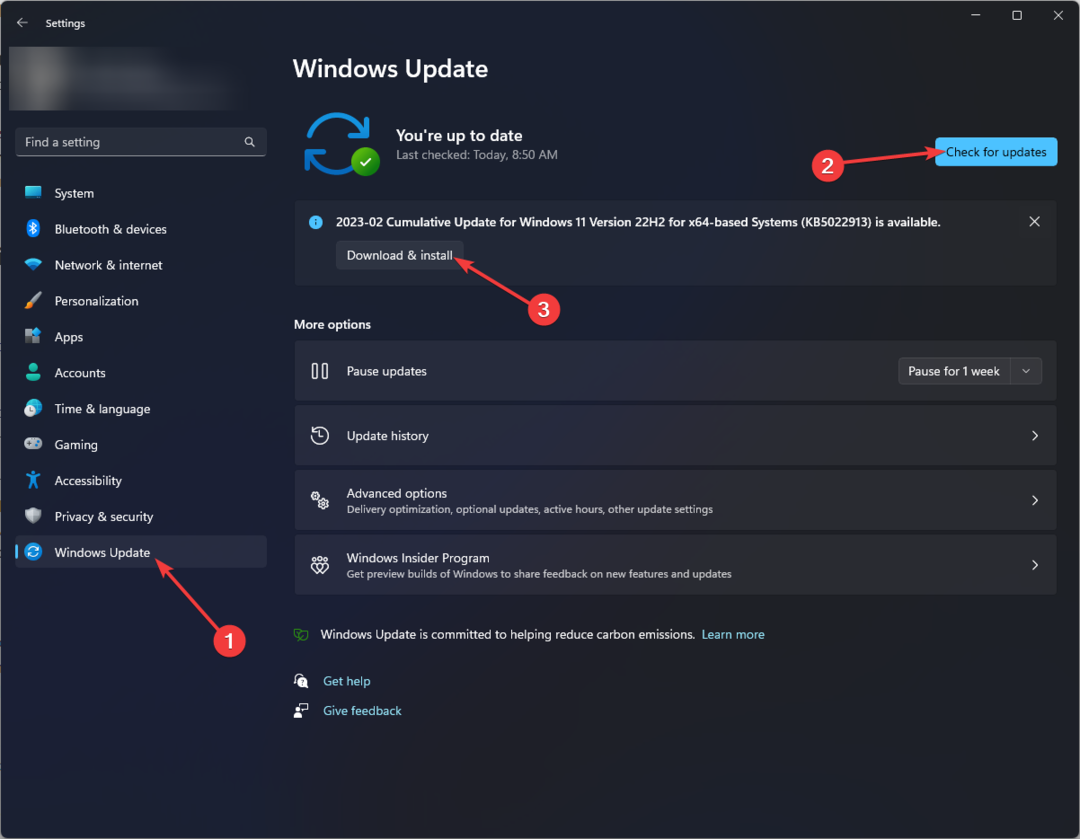
- Clic descarca si instaleaza pentru a descărca și instala actualizările.
2. Rulați instrumente de depanare pentru rețea și internet
- presa Windows + eu pentru a deschide Securitate aplicația.
- Mergi la Sistem, apoi apasa Depanați.
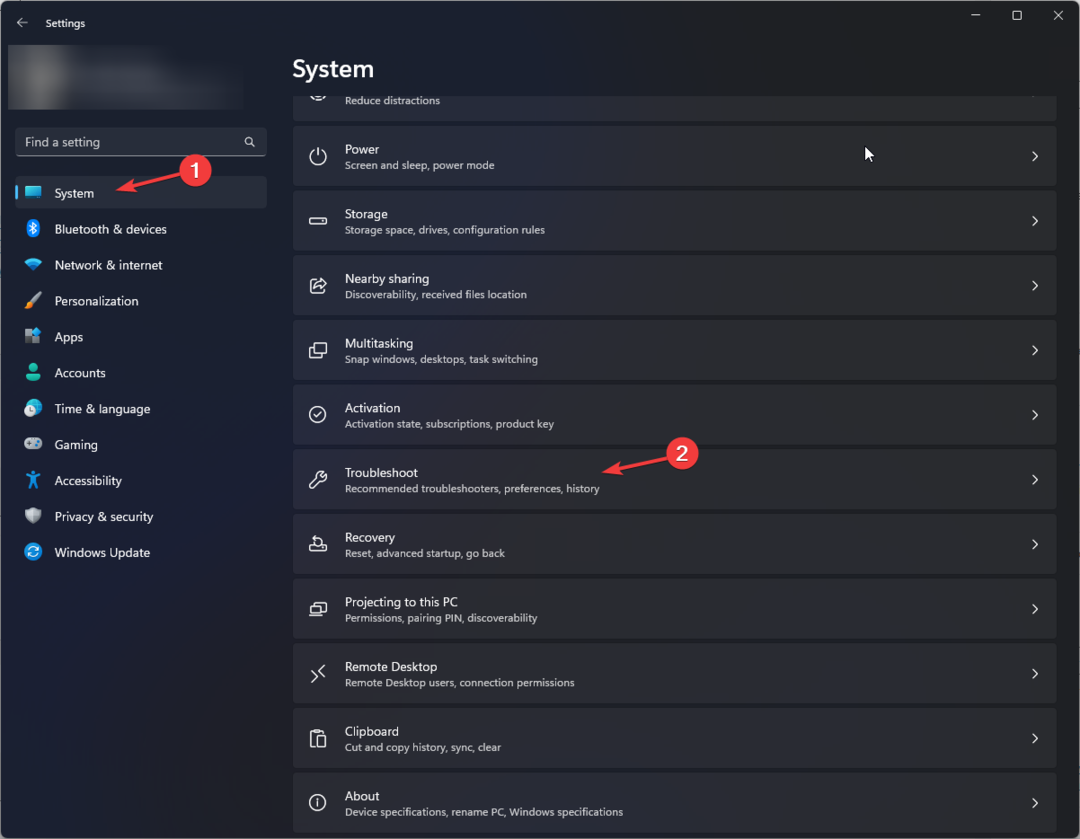
- Clic Alte soluții de depanare.
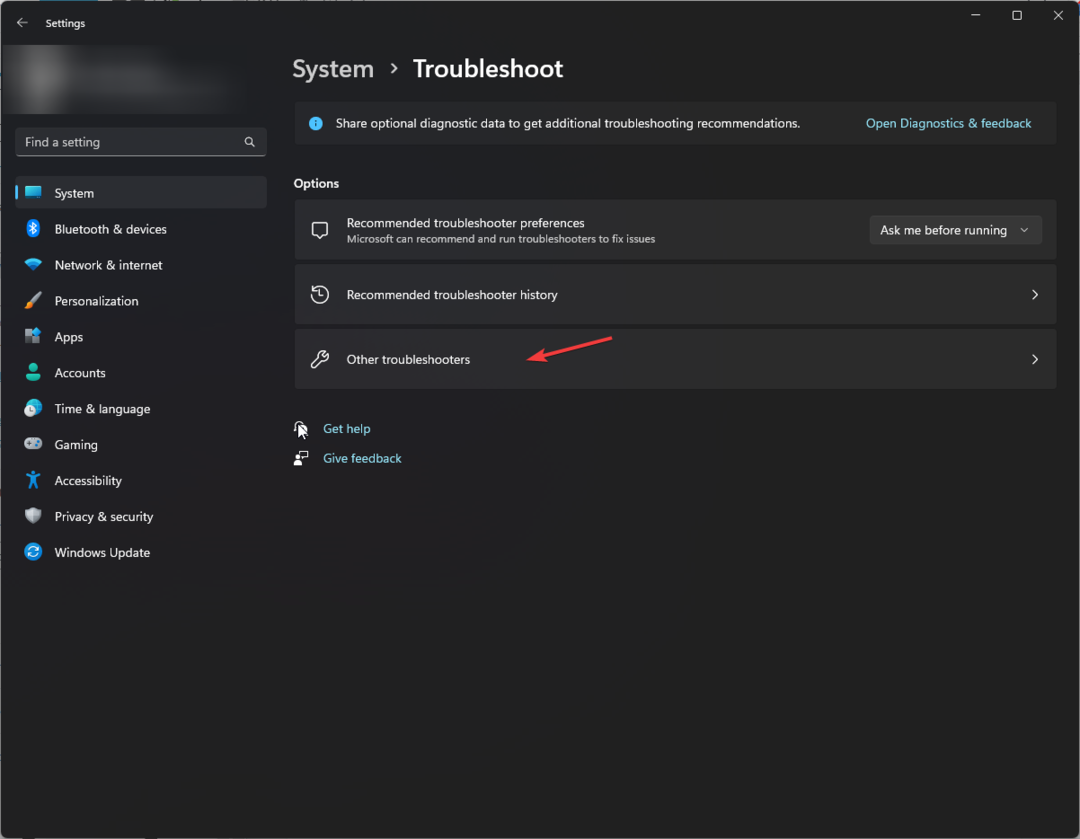
- Sub Cel mai frecvent sectiune, pentru Conexiuni la Internet, faceți clic Alerga pentru a rula instrumentul de depanare.
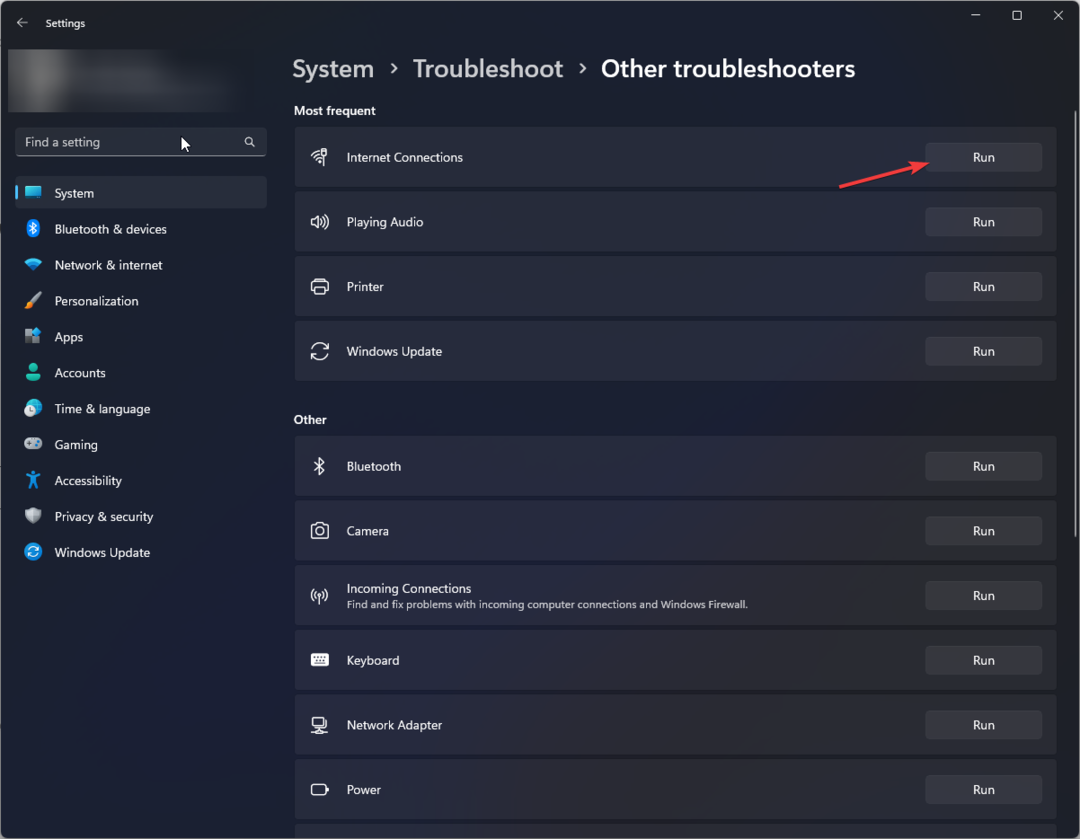
- Urmați instrucțiunile de pe ecran pentru a finaliza procesul.
3. Reparați Visual C++ Redistributable
- presa Windows + eu pentru a deschide Securitate aplicația.
- Mergi la Aplicații, și faceți clic Aplicații instalate.
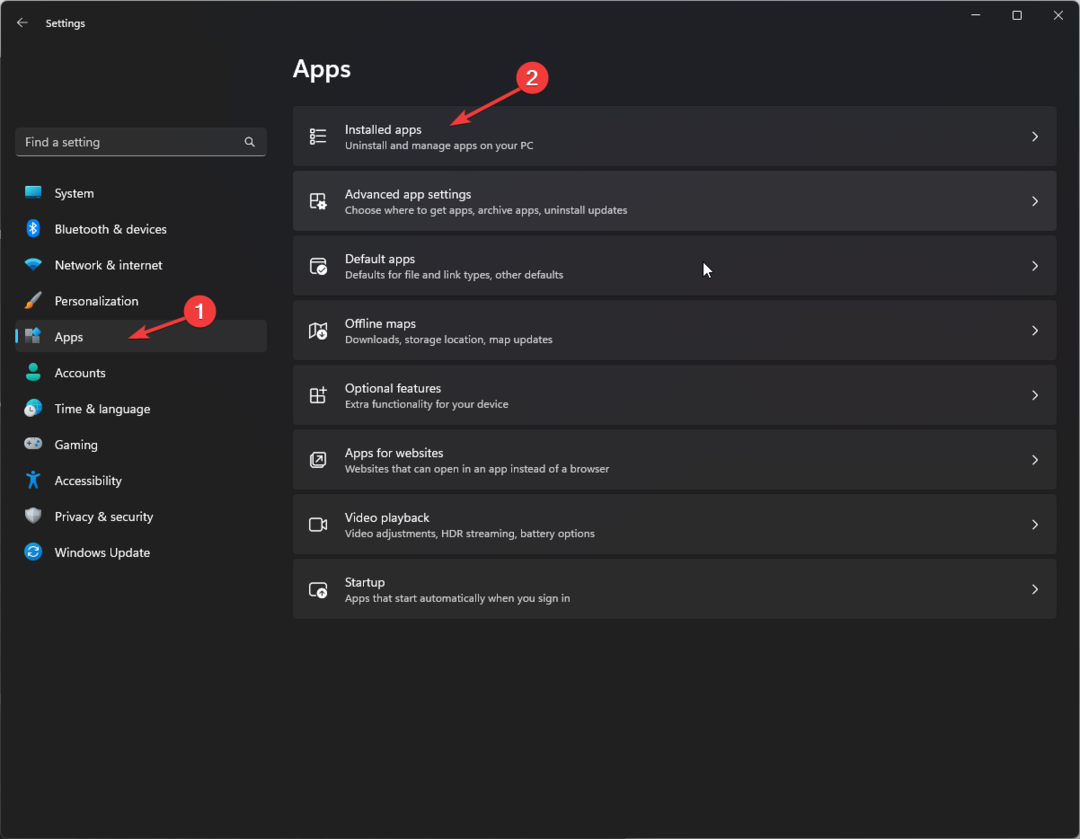
- Localiza Visual C++ redistribuibil, faceți clic trei puncte, și selectați Modifica.
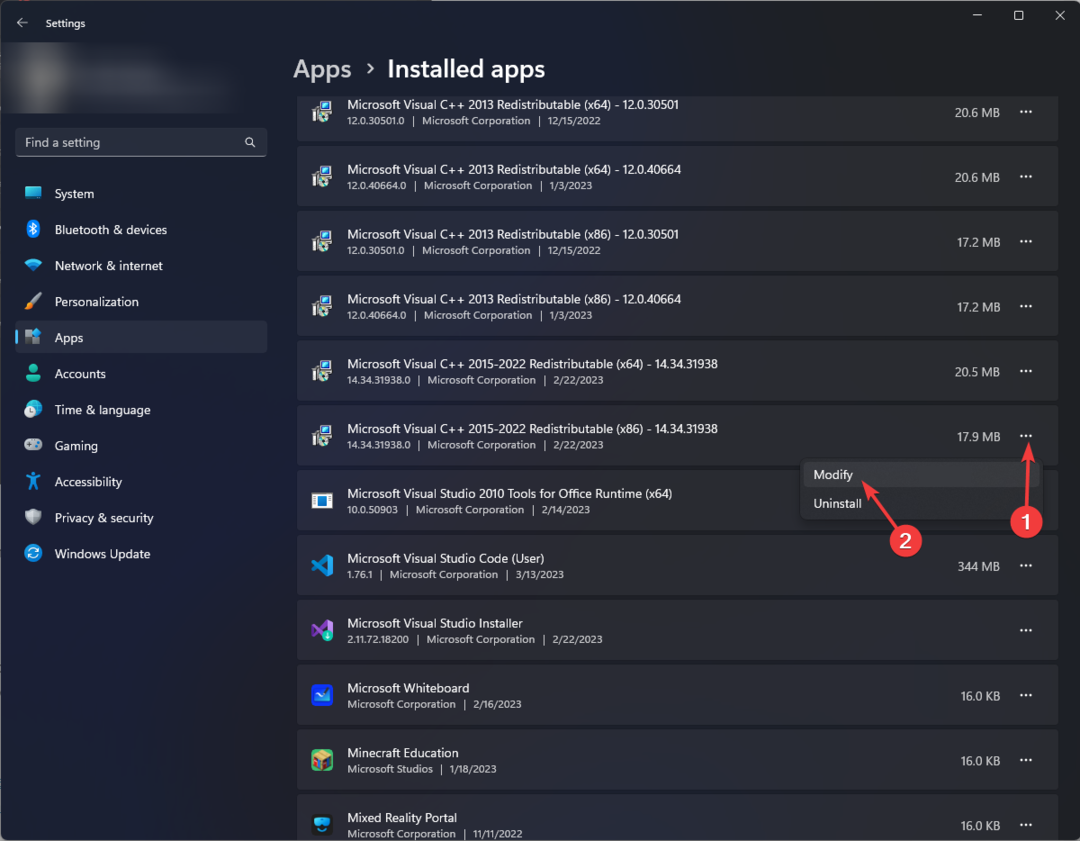
- Pe ecranul următor, faceți clic Reparație.
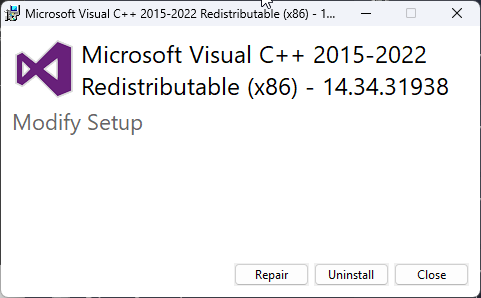
- Urmați instrucțiunile de pe ecran pentru a finaliza procesul.
- presa Windows + R pentru a deschide Alerga căsuță de dialog.
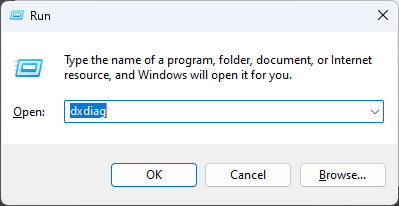
- Tip dxdiag și faceți clic Bine a deschide Instrument de diagnosticare DirectX.
- Clic Pagina următoare și verificați toți parametrii.
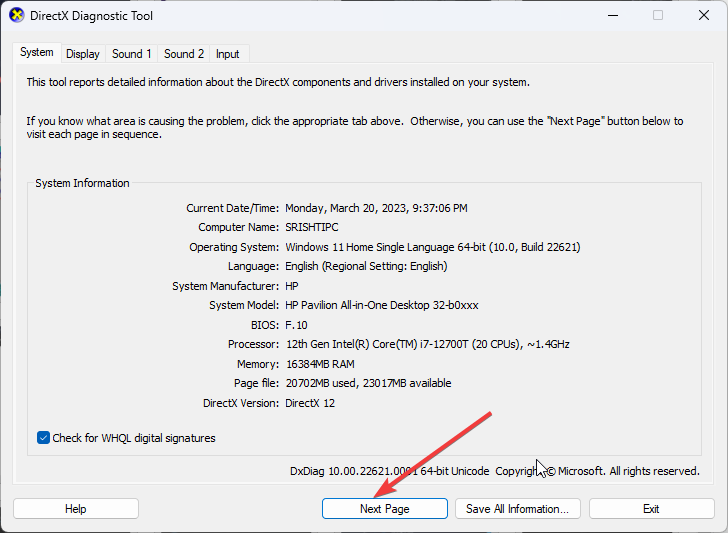
- Pe pagina următoare, veți vedea dacă există o problemă.
- Remediere: tipul de date de stoc Excel nu se afișează
- Eroare de memorie JavaScript epuizată: cauze și cum se remediază
- Remediere: 0x8004230f eroare furnizor de copiere umbră
- Eroare de ecran albastru Fwpkclnt.sys: 6 moduri de a o remedia
- EasyAntiCheat.sys: 7 moduri de a remedia acest BSOD
5. Instalați .NET Framework
- apasă pe Windows cheie, tastați CMD, și faceți clic Rulat ca administrator.

- Tastați următoarea comandă și apăsați Enter:
DISM /Online /Enable-Feature /Featurename: NetFX3 /All /LimitAccess /Sursa: D: sourcessxs
6. Resetați configurația rețelei și goliți memoria cache DNS
- apasă pe Windows cheie, tastați CMD, și faceți clic Rulat ca administrator.
- Tastați următoarea comandă pentru a goli memoria cache și apăsați Enter:
ipconfig /flushdns - Odată ce memoria cache DNS este golită, copiați și lipiți următoarea comandă și apăsați Enter:
resetarea netsh winsock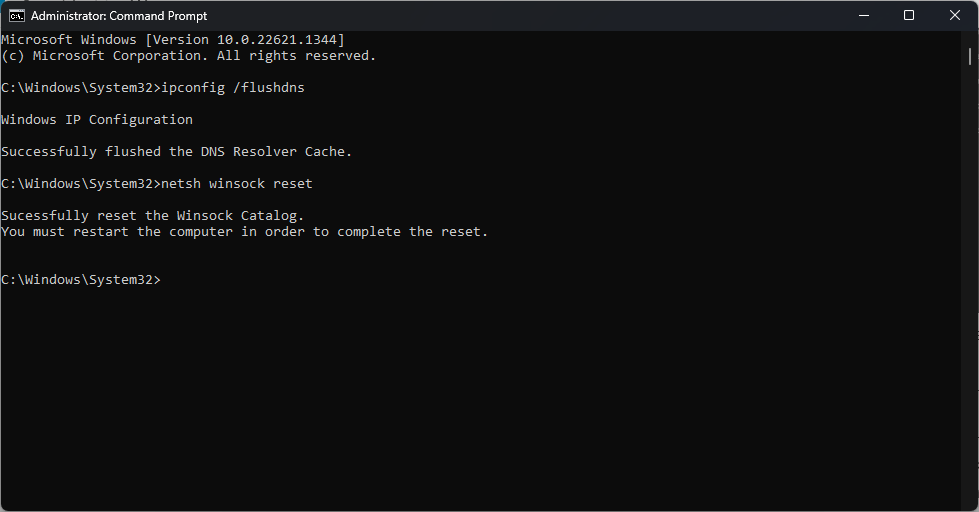
- Reporniți computerul.
7. Reparați .NET Framework
-
Accesați pagina Reparați .Net Framework.
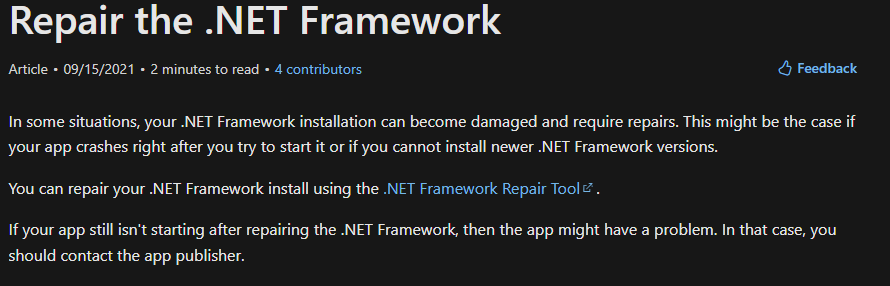
- Faceți dublu clic pe instrumentul .NET Framework Repair pentru a descărca programul de instalare.
- În configurarea instrumentului de reparare Microsoft .NET Framework, selectați Am citit și accept termenii licenței, apoi Următorul.
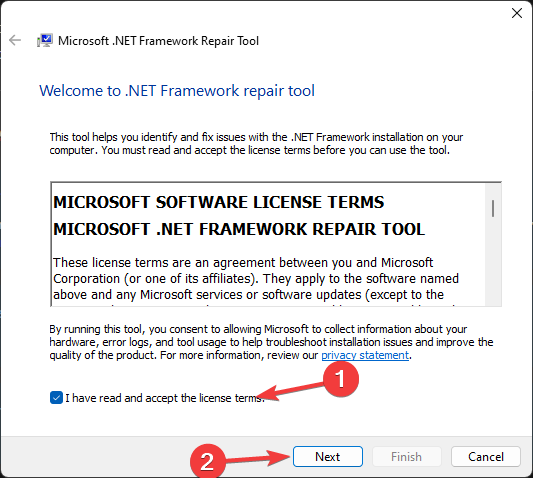
- Clic Următorul.
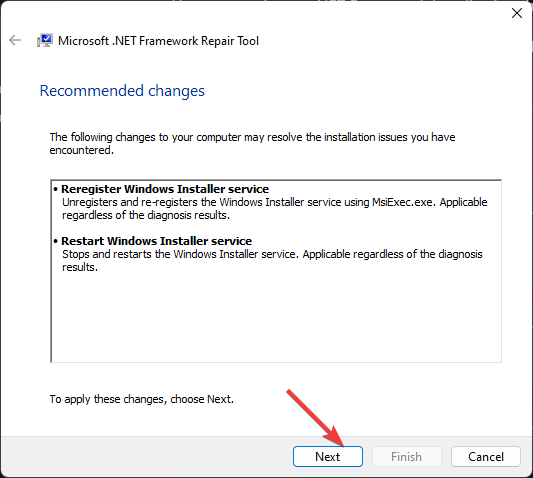
- Pe ultimul ecran, faceți clic finalizarea.
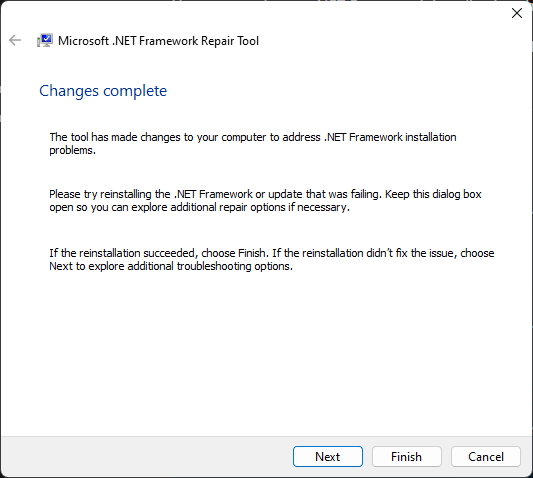
8. Utilizați programul de instalare DirectX offline
- Accesați acest link pentru a descărca configurarea offline pentru DirectX.
- Clic Descarca.

- Pe Desktop, faceți clic dreapta și alegeți Nou, apoi apasa Pliant.
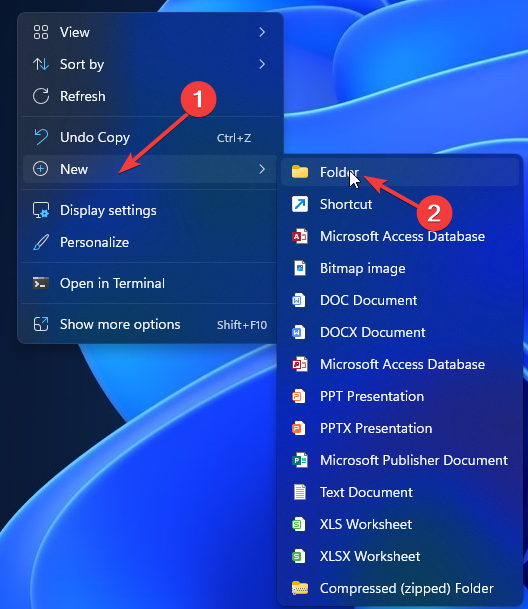
- Redenumiți acest lucru DirectX.
- Du-te la Descărcări folder și faceți dublu clic pe fișierul de instalare pentru al rula.
- Clic da.
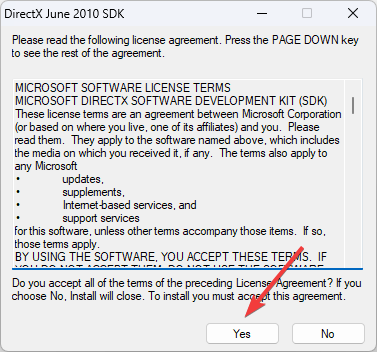
- Apasă pe Naviga butonul pentru a localiza folderul.
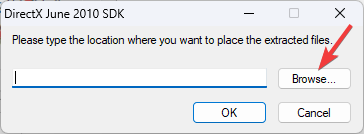
- Selectează folderul DirectX ai creat și dați clic Bine.
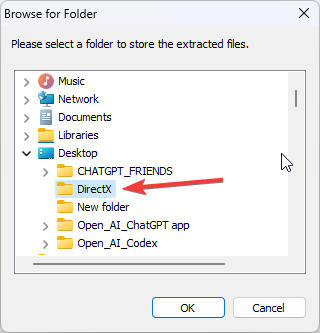
- Clic Bine.
- Du-te la DirectX folder, localizați, faceți clic dreapta DXSETUP.exe, și faceți clic Rulat ca administrator.
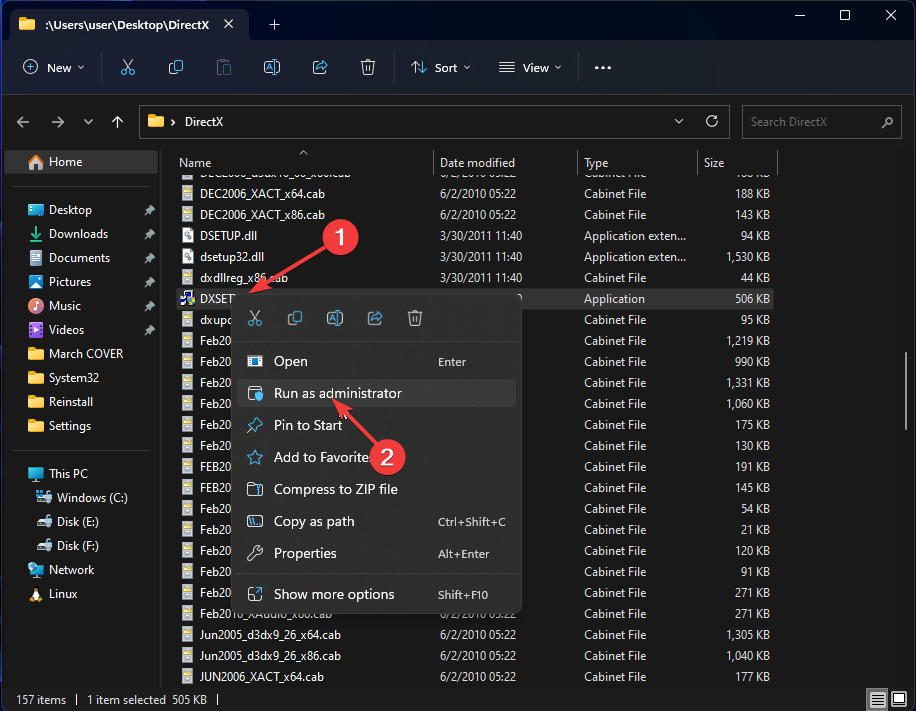
- Urmați instrucțiunile de pe ecran pentru a finaliza procesul.
Deci, acestea sunt metode pe care trebuie să le urmați pentru a remedia eroarea DirectX: instalarea nu a putut descărca fișierul. Încercați-le și spuneți-ne ce a funcționat pentru dvs. în secțiunea de comentarii de mai jos.
Mai aveți probleme? Remediați-le cu acest instrument:
SPONSORIZAT
Dacă sfaturile de mai sus nu v-au rezolvat problema, este posibil ca computerul să întâmpine probleme mai profunde cu Windows. Iti recomandam descărcarea acestui instrument de reparare a PC-ului (evaluat excelent pe TrustPilot.com) pentru a le adresa cu ușurință. După instalare, faceți clic pe butonul Incepe scanarea butonul și apoi apăsați pe Repara tot.


